¡Hola chicos! En este artículo les mostraré cómo pueden ampliar el espacio en su unidad C en Windows 10 sin necesidad de usar ningún software, así que empecemos y veamos cómo podemos hacerlo.
Lo primero que haré es abrir el Explorador de archivos y luego ir a «Mi PC». Aquí pueden ver que tengo dos unidades, la unidad C y la unidad E. Quiero transferir algo de espacio de la unidad E a mi unidad C, así que veamos cómo podemos hacerlo.
Vayan a la barra de búsqueda y busquen «Administración de discos». El resultado que verán será sobre «Administración de discos» o «Crear y formatear particiones de disco duro». Solo hagan clic en esa opción y se abrirá una ventana con todas sus unidades. Si tienen dos discos duros físicos diferentes, también verán el disco adicional aquí en la parte inferior.
Ahora pueden ver la unidad C y la unidad E. Como pueden ver, tengo alrededor de 62.6 GB libres de los 71.6 GB en total, lo que significa que tengo alrededor de 9 GB ocupados en la unidad E. Lo que voy a hacer es asignar 20 GB de espacio para los datos que tengo en mi unidad E y asignar el resto del espacio a mi unidad C.
Vayan a la ventana de administración de discos, hagan clic derecho en la unidad E y seleccionen «Reducir volumen». Se abrirá una ventana que les mostrará el tamaño total antes de reducir, el espacio disponible para reducir y el espacio disponible para reducir en GB. Como dije antes, quiero liberar alrededor de 20 GB para los datos de mi unidad E. ¿Cuántos bytes son 20 GB? Abriré mi calculadora y escribiré 1 024 x 20, lo que equivale a 20 480. Así que escribiré 20 480 aquí. Luego haré clic en el botón «Reducir» y el espacio se reducirá exactamente en 20 GB, quedando como no asignado.
Ahora, una vez que vean aquí los 20 GB no asignados, hagan clic derecho en el espacio no asignado y seleccionen «Nuevo volumen simple». Sigan todos los pasos predeterminados para crear el nuevo volumen. Pueden elegir cualquier nombre para la unidad, seleccioné la letra F por defecto. Una vez que hayan creado el nuevo volumen, lo verán en el Explorador de archivos.
Una vez que tengan el nuevo volumen, pueden copiar todos los datos que tienen en su unidad E y pegarlos en el nuevo volumen. Recuerden hacer una copia de seguridad de los datos antes de formatear la unidad E.
Después de hacer la copia de seguridad, vuelvan a la ventana de administración de discos. Hagan clic derecho en la unidad E y verán la opción de formatear la unidad. Si la opción está deshabilitada, deberán seguir unos pasos adicionales.
Vayan a la barra de búsqueda y busquen «Configuración avanzada del sistema». Hagan clic en la opción que dice «Ver configuración avanzada del sistema» y luego vayan a la pestaña «Avanzado». Hagan clic en «Configuración» en la sección de rendimiento, luego en «Avanzado» y finalmente en «Cambiar». Verán una ventana donde pueden cambiar la ubicación del archivo de paginación.
La razón por la que no pueden borrar ni formatear la unidad E es porque contiene archivos de paginación y partición primaria. Deben cambiar la ubicación del archivo de paginación a la unidad C.
Primero, desmarquen la opción «Administrar automáticamente el tamaño del archivo de paginación para todos los dispositivos» y luego seleccionen la unidad E y marquen la opción «Sin archivos de paginación». Hagan clic en «Establecer» para quitar los archivos de paginación de esa unidad y luego seleccionen la unidad C y marquen la opción «Tamaño administrado por el sistema». Hagan clic en «Aceptar» y reinicien el sistema para que se guarden los cambios.
Una vez que hayan reiniciado el sistema, vuelvan a la ventana de administración de discos, hagan clic en la unidad E y podrán borrarla. Si esta opción no está habilitada, pueden hacer clic derecho en la unidad C y seleccionar «Ampliar volumen». Sigan los pasos predeterminados y verán que el espacio en la unidad C se ha ampliado.
Cuando abran el Explorador de archivos y vayan a «Mi PC», verán que ahora tienen más espacio disponible en la unidad C.
Así es como pueden ampliar la unidad C en su sistema operativo Windows 10. Espero que les haya gustado este artículo y nos vemos en el próximo.



![Crear Nueva Partición de Disco Duro en Windows 10 [Tutorial Rápido] Crear Nueva Partición de Disco Duro en Windows 10 [Tutorial Rápido]](https://win32diskimager.es/wp-content/uploads/2023/10/crear-nueva-particion-de-disco-d-150x150.jpg)


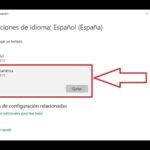

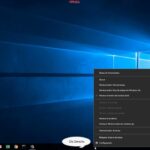

![Cómo solucionar iconos que no se muestran en la barra de tareas en Windows 10 [Tutorial] Cómo solucionar iconos que no se muestran en la barra de tareas en Windows 10 [Tutorial]](https://win32diskimager.es/wp-content/uploads/2023/10/como-solucionar-iconos-que-no-se-150x150.jpg)
